
iMessage son una de las formas más populares de comunicarse con otros en los ordenadores Mac y por una buena razón. Integrado directamente en el sistema operativo, ofrece características atractivas que lo hacen destacar y es una de las mejores aplicaciones de mensajería que puedes usar.
A veces, eliminas accidentalmente un hilo de iMessage, o es posible que tengas los mensajes configurados para eliminarse automáticamente por sí mismos con el tiempo. Perder una conversación de iMessage con alguien que amas, o si contiene información importante, puede ser una catástrofe. Afortunadamente, hay varias formas de recuperar iMessage eliminado perdido en Mac.
Intenta encontrar iMessages eliminados
Antes de que analicemos pasemos a la parte de recuperación de datos, es conveniente que tomes otro de tus dispositivos Apple y veas si están allí.
La mayoría de los usuarios de Apple tienen un iPhone y, de forma predeterminada, sus mensajes se sincronizarán entre sus otros dispositivos Apple. Sin embargo, no se eliminarán de todos tus dispositivos si eliminas mensajes en uno de ellos.
Esto significa que si eliminaste un hilo de iMessage de tu Mac, aún podrás encontrar los iMessages eliminados accidentalmente al verificar tu iPhone.
¿Dónde se almacenan los mensajes de iMessage en Mac?
Los iMessages se almacenan dentro de la aplicación mensajes que viene instalada como parte de macOS. Se almacenan localmente y no requieren una conexión a Internet, por lo que si necesitas buscar una conversación de iMessage, puedes hacerlo sin Internet.
Si deseas conocer la ruta real donde se almacenan tus mensajes, puedes acceder a ella siguiendo los pasos a continuación. Esto te permitirá encontrar el archivo de mensajería y podrás intentar restaurarlo.
- Paso 1. Inicia el buscador. En la barra de navegación, pon “Ir” y luego en el menú “Ir a la carpeta …” y selecciona esa opción. Esto nos permitirá ir a la ubicación donde se almacenan nuestros iMessages en nuestra Mac.
- Paso 2. Busca la opción Ir en la parte superior y escribe ~/Biblioteca o ~/Library.
- Paso 3. Selecciona la carpeta llamada Mensajes y ábrela.
Una vez dentro de la carpeta Mensajes, puedes ver toda la multimedia almacenada haciendo clic en la carpeta Archivos adjuntos. Esto te permitirá ver todas las imágenes, videos y audios que se han enviado entre tú y todas las personas con las que has tenido conversaciones.
Tus mensajes se almacenan en la carpeta Mensajes como archivos chat.db, que son utilizados por la aplicación. Puedes abrir estos archivos chat.db con TextEdit, lo que le permitirá ver tu historial de iMessage. Parte de la información almacenada se puede leer, pero gran parte de ella es ilegible, ya que se supone que solo debería poder leerla el cliente de Mensajes integrado.
Si tus iMessages no están en tus otros dispositivos Apple y no puedes encontrarlos, entonces es hora de investigar cómo recuperar iMessages eliminados. Es necesario que tengas una copia de seguridad en tu Mac.
Copia de seguridad de Time Machine
Cada Mac viene con un asistente de respaldo incorporado llamado Time Machine. Este creará copias de seguridad de todo lo que hay en tu Mac y te permitirá recuperar iMessages antiguos en caso de que borres uno accidentalmente y lo necesites de nuevo.
Time Machine realiza una copia de seguridad de tu Mac cada 24 horas, Siendo diarias durante el último mes y semanales de todos los meses anteriores. Esto significa que puedes ir a la fecha exacta cuando se trata de recuperar iMessages perdidos.
Esta es una de las mejores formas de ver el historial de iMessages en tu Mac y luego tener la capacidad de recuperarlos en caso de que ocurra algo. Recuperarse de una copia de seguridad de Time Machine es simple y fácil de hacer.
Perder iMessages en su Mac puede ser frustrante, pero hay muchas formas de recuperarlos. La mejor práctica es tener un disco duro externo y hacer una copia de seguridad de tu computadora o usar iCloud en tu iPhone para asegurarse de que sus iMessages siempre se guarden.




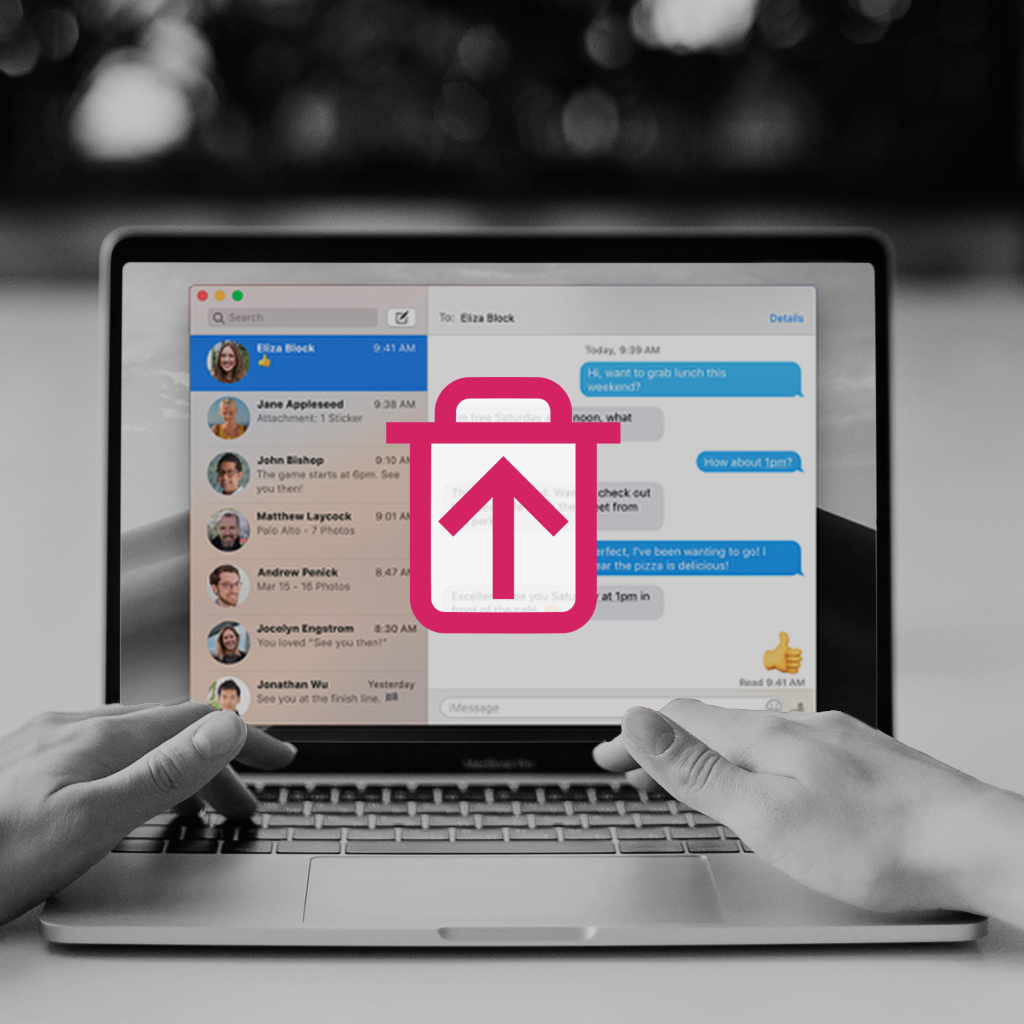
Los comentarios están cerrados.